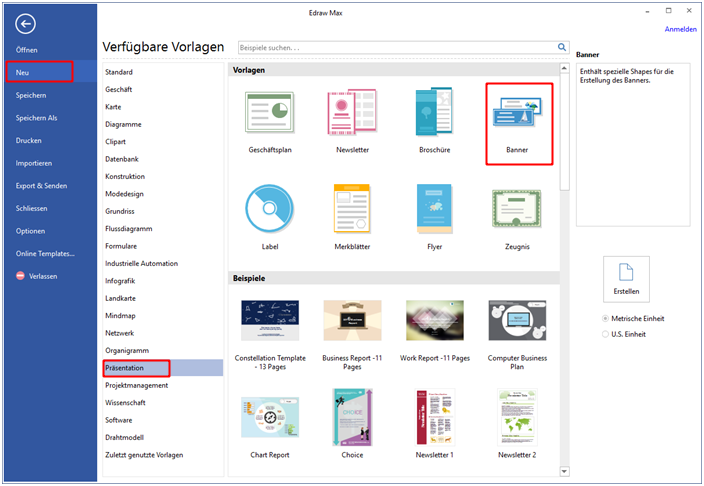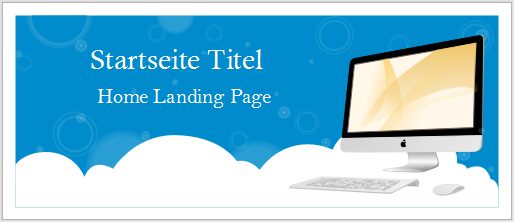Grundlegende Schritte für Erstellung der Banner
Edraw ist eine ausgezeichnete Software für Banner mit umfangreichen integrierten Vorlagen. Sie können die Erstellung der Banner ganz mit einer vorgefertigten schönen Präsentation Beispiele erstellen.
Öffnen Sie eine Zeichnungsseite
Auf Datei Menü, klicken Sie auf Neu->Präsentation->Banner, und doppelklicken Sie dann auf Banner im Vorlagen-Fenster.
Eine leere Leinwand und die nötigen Bibliotheken werden automatisch öffnen. Sie können weitere Bibliotheken durch den Bibliothek Button öffnen, und die ungewünschten Bibliotheken schließen.
Einstellen Sie die Seitengröße
Wechseln zu Seiten Layout Tab.
Unter dieser Symbolleiste können Sie Seitenformat, Seitenausrichtung, Einheit, Lineal und Gitter und so weiter stellen.
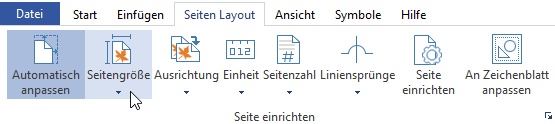
Einstellen Sie die Bannergröße
Sie müssen zunächst ein Rechteck zeichnen und die Größe ändern.
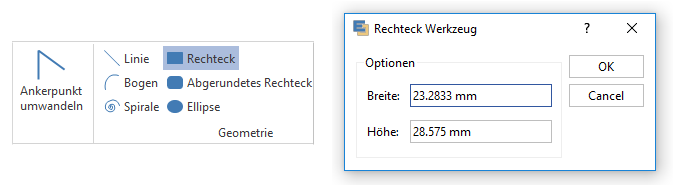
- Gehen Sie zur Symbole, klicken Sie auf Rechteck.
- Doppelklick Sie auf jeden leeren Bereich des Zeichenblattes, wird ein kleines Fenster zur Einstellung der Rechteckgröße erscheinen.
- Geben Sie die Breitedaten und Höhendaten aus und klicken Sie auf OK.
Füllen Sie die Hintergrundfarbe
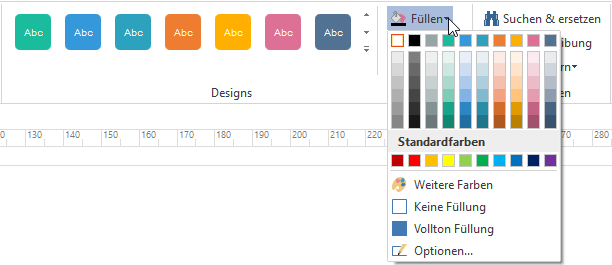
- Wechseln Sie zum Start Tab.
- Wählen Sie das Rechteck.
- Klicken Sie auf Füllen um die Fülloptionen zu öffnen. Sie können den Hintergrund mit Volltonfarbe, Farbverlauf, Muster, Textur oder ein Bild füllen.
Fügen Sie die Bilder oder eingebauten Illustrationen ein
Bilder hinzufügen
1. Wechseln Sie zu Einfügen Tab und klicken auf Bild aus Datei einfügen.
2. Passen Sie die Bildgröße an Ihren Entwurf an.
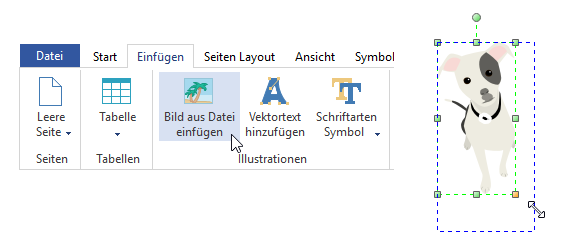
Illustrationen hinzufügen
Edraw enthaltet eine große Sammlung von vektoriellen Illustrationen und viele Diagrammtypen, die Sie in Ihrer Merkliste verwenden können.
1. Klicken Sie auf die Taste Bibliothek in der oberen linken Ecke der Leinwand.
2. Klicken Sie auf Illustration aus Aktionsmenü. Viele Unterkategorien werden erscheinen. Klicken Sie auf eine gewünschte Kategorie und öffnen, und alle Illustrationen in dieser Kategorie werden im Bereich der Bibliothek erscheinen.
3. Ziehen und legen Sie eine Illustration zu den richtigen Bereich. Können Sie Pfeiltasten verwenden, um das Bild in Position zu verschieben.
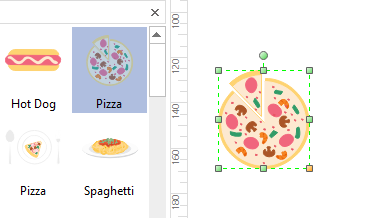
Zeichnen Sie eine Clipart oder Form
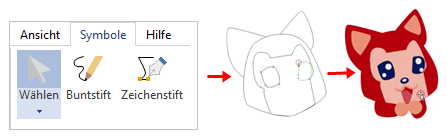
Um eine Clipart zu zeichnen, wechseln Sie zum Tab Symbole und verwenden Sie Zeichenstift Werkzeug oder Buntstift Werkzeug zum Erstellen der benutzerdefinierten Grafiken. Oder Sie können auch Bibliothek-> Standard-> Grundformen öffnen, um bereit gemachten Formen zu verwenden.
Speichern und exportieren Sie Ihre Arbeit
Klicken Sie Speichern auf den Datei Tab als das Standard-Format zu Speichern. Speichern als auf den Datei Tab als die andere Formate zu speichern. Sie können die Dateien als lokale Dateien oder in Ihrem Cloud speichern.
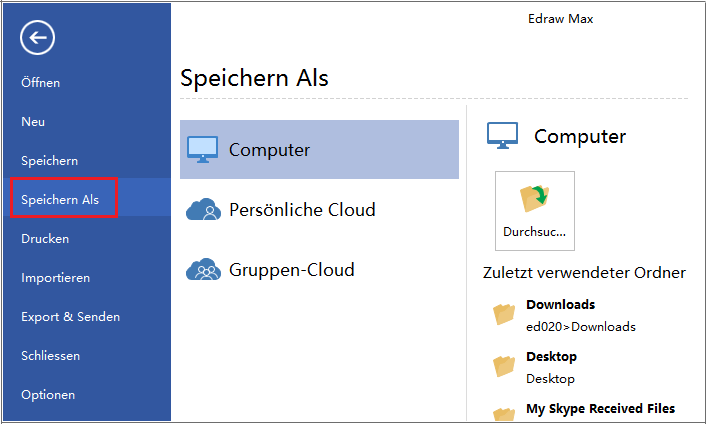
Klicken Sie Export & Senden unter Datei, um die Diagramme als PowerPoint, JPG, PDF und so weiter zu exportieren.
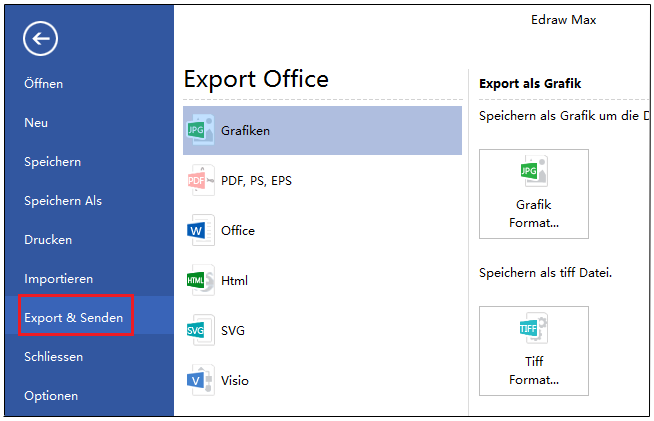
Drucken Sie Ihre Arbeit
Klicken Sie Datei und wählen dann Drucken. Eine Vorschau ihres Dokuments automatisch zeigt. Hier kann gewählt werden, welche Seite und wie viele Exemplare Sie ausdrucken möchten.
Wenn das Papier größer als das Druckerpapier ist, wird der Ausdruck auf andere Seiten verteilt. Um ihm auf nur 1 Papier zu drucken, klicken Sie Weitere Drucker Einstellungen... und wählen dann Anpassen.
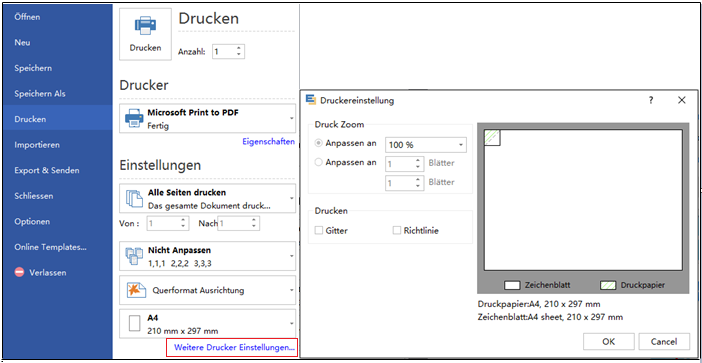
Entdecken Sie, warum Edraw die beste Software für Lagepläne ist: Jetzt herunterladen.
Ein Beispiel des Banners
Edraw hat eine Gruppe von schönen Beispiele und Vorlagen der Banner aufwendig gestaltet. Gehen Sie zu der Präsentation Beispiele kostenlos herunterladen.